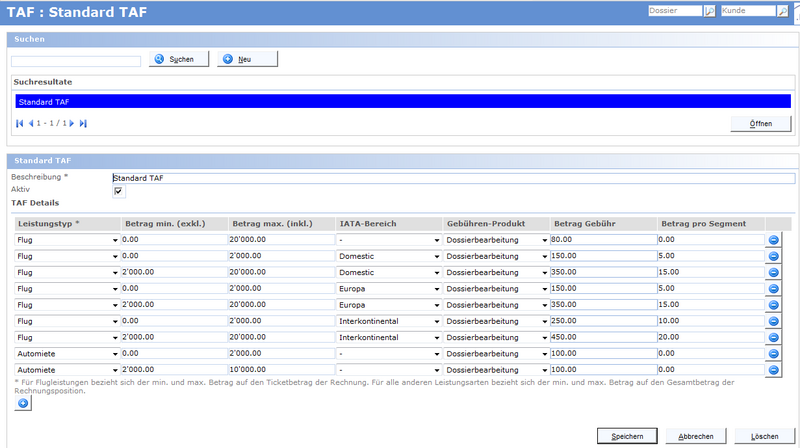TAF-Modelle
Aus Umbrella.net Documentation
Inhaltsverzeichnis
Übersicht
Anhand vordefinierten Kriterien, können für verkaufte Leistungen einfach und schnell Gebühren verrechnet werden.
Layout
Gibt keine Text-Beschreibung, nur ein Screenshot.
Benutzeroberfläche
Bereich Suchen
Buttons:
| Suchen | Detaillierte Informationen zur Suche in Umbrella.net befinden sich hier: Suchfunktionen in Umbrella.net |
| Neu | Über den Button 'Neu' wird ein neues TAF Modell erstellt. |
Bereich Suchresultate
Falls nach TAF Modellen gesucht wurde, werden hier die Suchresultate angezeigt.
Bereich TAF
| Feld | Beschreibung |
|---|---|
| Nummer | Hier wird die Kontonummer eingetragen. |
| Name | Hier der Name des Kontos eintragen. |
| Typ | Es stehen die Konto-Typen 'Aktiv', 'Passiv', 'Ertrag', 'Aufwand' und 'Hilfskonto' zur Verfügung. |
| MwSt. | Für Ertrags- und Aufwandkonti kann hier zwischen den Optionen 'Keine MwSt.', 'Umsatzsteuer' und 'Vorsteuer' gewählt werden. |
| Systemkonto | Anhäkeln, wenn es sich beim erfassten Konto um ein Systemkonto* handelt. |
Umbrella.net Register 1
Bereich A
- Beschreibung der einzelnen Felder und wozu sie dienen.
- Bspl: Produkt - 'Allow multiple vendors'. Falls diese Option aktiviert ist, kann man im Doceditor ...
Bereich B
Umbrella.net Register 2
Arbeitsabläufe / Prozesse
Hier werden ALLE Prozesse beschrieben die auf dieser Seite möglich sind, dh. über alle Tabs!
Einzelner Prozess
Als eigenes Kapitel!
- Beschreibung Prozess-orientiert, Bspl. Kunden-Übersicht:
- Neuer Kunde erfassen (Duplicate check)
- Family / company Verlinkung
- Familienmitglied neu erfassen
- Kundenmerge
- Address- / Anredefeld Update
- Notizen
Auf Target Release wird im UI hingewiesen (mit Wiki-internem Tag 'targetrelease'
Technische/Funktionale Details
- Hier werden Abschnitte erstellt mit identischem Namen zu Layout/Prozesse
- In der "normalen" Doku ein Link auf die entsprechende Details (im sinne von (Details ...)
- Ein Detail-Abschnitt beginnt mit einem "Backlink": "Details zu ..."